Aug 14, 2025 • Categoría: Soluciones para Mac • Soluciones probadas
En algún momento, es común que tu sistema se vuelva lento. Tanto si tienes el último sistema Mac como uno antiguo, es habitual que experimentes problemas de rendimiento. La mayoría de las personas saben cómo desfragmentar el sistema de Windows, pero el sistema de archivos de Mac no está diseñado como el de Windows. Por lo tanto, si sientes la necesidad de desfragmentar tu Mac, tienes algunas otras opciones.
Aquí, vamos a discutir en detalle cómo desfragmentar una Mac y por qué debes hacerlo. Además del proceso, también buscaremos algunas alternativas a la desfragmentación.
Parte 1. Visión General de la Desfragmentación de la Mac
La desfragmentación es el proceso en el que se organizan los archivos dispersos del almacenamiento. Borra los espacios de los archivos y los almacena como una sola parte entera en la misma ubicación. En palabras simples, la desfragmentación del disco duro de la Mac organiza todo y llena los agujeros que existen durante el uso de los archivos. En última instancia, la desfragmentación ahorra tiempo de búsqueda y lectura de los archivos, mejorando así el rendimiento del sistema.
¿Es necesario desfragmentar la Mac?
En general, Mac no necesita desfragmentación. Esto se debe a que la versión de MacOS X posterior a la versión 10.2 tiene un sistema de archivos diferente al de Windows. Apple utiliza el formato HFS+ que tiene una función especial de Hot File Adaptive Clustering. Esta función funciona simplemente para evitar automáticamente la fragmentación en la unidad. Como resultado, no hay mucha necesidad de desfragmentar la MacBook manualmente.
Es poco frecuente, pero puede que en algún momento lo necesites. De vez en cuando, es posible que tengas que desfragmentar la Mac durante la actualización, la instalación o la reinstalación de algún programa.
¿Desfragmentar la MacBook Pro?
La única excepción en la que seguramente necesitas desfragmentar la MacBook Pro es cuando el espacio de almacenamiento se queda en un 10%. Una vez que se ocupe tanto espacio de almacenamiento, la MacOS no podrá realizar la desfragmentación automática. Por lo tanto, tendrás que considerar la posibilidad de eliminar los archivos adicionales e inútiles o ampliar el almacenamiento para que el rendimiento de tu sistema Mac no disminuya.
Así que, o bien tienes que pasar por la desfragmentación o eliminar algunos de los archivos pesados de tu Mac.
Parte 2. ¿Cómo Desfragmentar la Mac?
Esta es una situación complicada, ya que no hay una herramienta en particular en el sistema Mac que puede decirte cómo desfragmentar una MacBook. Pero puedes confiar en las herramientas de terceros. Aquí, te proporcionamos las herramientas más importantes para desfragmentar en caso de que las necesites.
Solución 1. MacKeeper:
Esta herramienta está especialmente diseñada para que el rendimiento de tu sistema Mac pueda mejorar significativamente. Aunque es popular por sus funciones de limpieza para eliminar los archivos innecesarios y no utilizados, también puede ayudarte a desfragmentar la Mac.
Las funciones de mejora del rendimiento se encargan de desfragmentar el disco para maximizar el espacio. Como resultado, Mac funciona mejor. Estas herramientas también tienen otras características útiles como restaurar, recuperar, hacer copias de seguridad y rastrear en caso de que tu Mac sea robada.
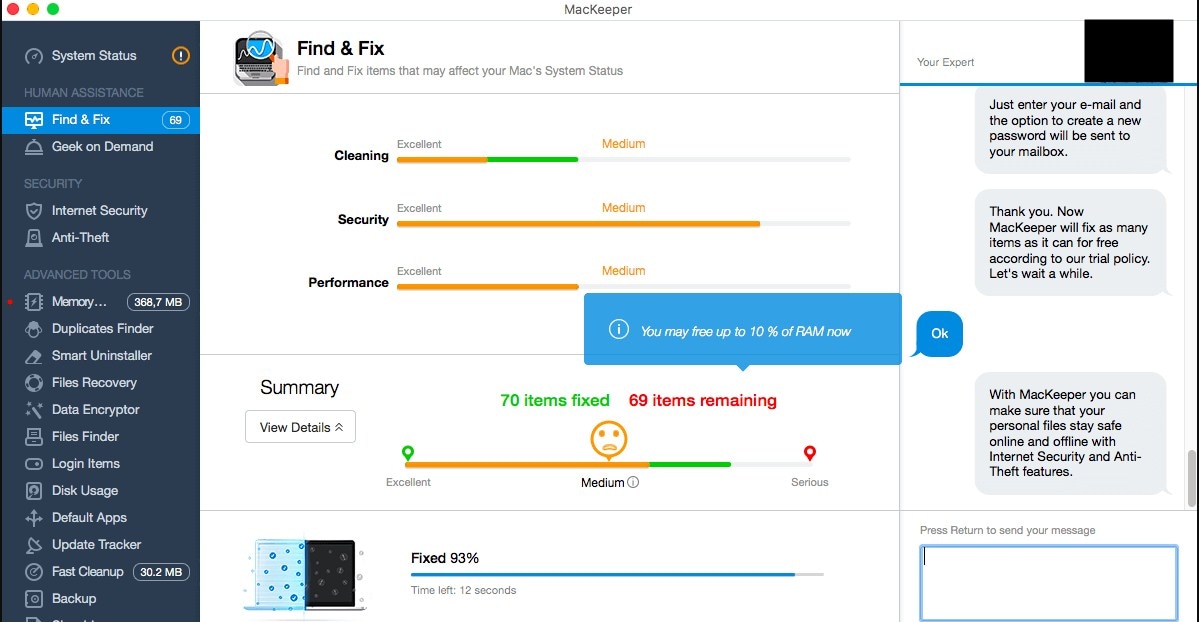
Solución 2. iDefrag:
Para desfragmentar el disco de Mac OS, puedes confiar en iDefrag ya que trabaja de forma eficiente. Es una herramienta útil para desfragmentar y optimizar tu computadora. Sólo tienes que reiniciar tu computadora y el programa te proporcionará opciones para desfragmentar el sistema. Con este programa, serás capaz de desfragmentar toda la unidad fácilmente. Incluso puedes realizar una desfragmentación selectiva. Además, el programa es sencillo, organizado y mejorado, por lo que no tendrás que esforzarte en aprender a utilizarlo.
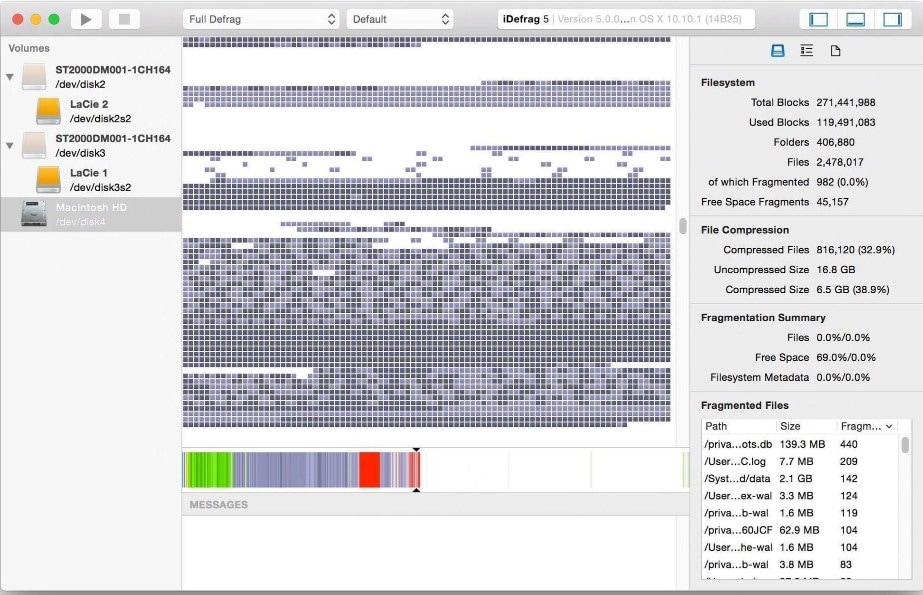
Solución 3. DiskTools Pro:
Una de las mejores herramientas que pueden decirte cómo desfragmentar la MacBook Pro es DiskTools Pro. El programa tiene tres características principales, es decir, desfragmentación, copia de seguridad y reparación. Este programa hace que la reparación y el mantenimiento del sistema Mac sea fácil y rápido. También hay un paquete de herramientas para otras tareas que incluyen crear un disco de arranque, arreglar sectores defectuosos, probar la integridad del disco, analizar la capacidad de la unidad, y mucho más.
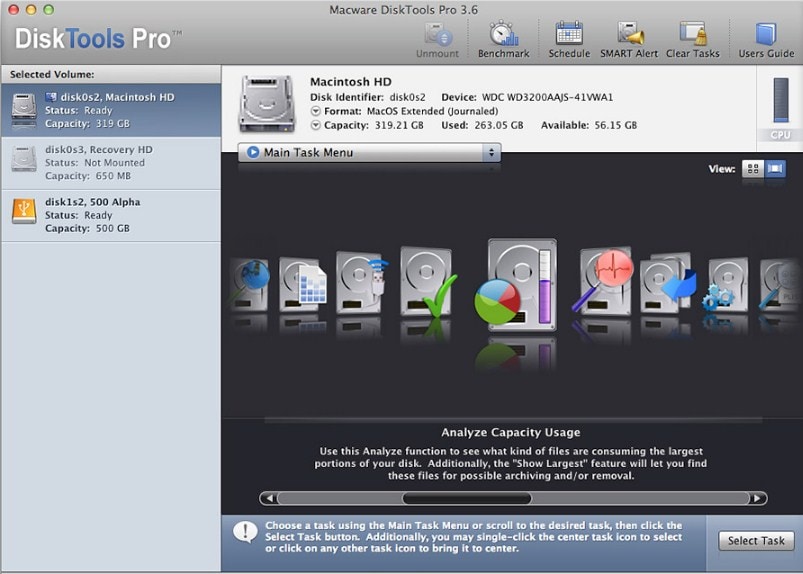
Hay una gran variedad de otras herramientas que pueden ayudarte a desfragmentar la Mac tan rápido como sea posible para que no tengas que comprometer tu trabajo.
Parte 3. Algunos Datos sobre la Desfragmentación de la Mac
Si estás experimentando problemas de rendimiento con tu Mac y estás considerando desfragmentar la Mac, entonces debes saber algunos hechos al respecto. Aquí, te estamos dando el conocimiento adecuado y los hechos para empezar:
- Ten en cuenta que sólo los discos duros requieren desfragmentación. Si tu Mac tiene una unidad de estado sólido, entonces no es necesario desfragmentar la Mac.
- No es necesario desfragmentar la Mac regularmente. El SO X ya escribe los archivos pequeños en un lote para que no tengas que esforzarte en la desfragmentación.
- Los discos duros trabajan rápido al principio de la unidad y se ralentizan a medida que los datos se escriben en el fondo. Los datos no ocupan el espacio disponible y se crean varios huecos que provocan un retraso en el arranque o la carga de programas.
- A lo largo de los años de uso de la Mac, el sistema se ralentiza con la adición y la reducción de los datos. Y las actualizaciones de SO X y el funcionamiento normal hacen que los datos estén menos optimizados. Por lo tanto, la desfragmentación de Mac se vuelve importante.
- MacOS reúne un grupo de archivos pequeños de forma dinámica y luego los combina en un espacio grande. El proceso automático de escritura de archivos desfragmenta los archivos de forma adecuada.
- El sistema de archivos HFS+ de Mac se asegura de que el espacio de archivos recientemente liberado no se utilice en el disco. Por lo tanto, el sistema busca el área libre más grande que está presente en la unidad. Por lo tanto, no queda espacio para desfragmentar la Mac de Apple sólo para que los archivos encajen en el espacio disponible.
- Incluso cuando abres un archivo, el sistema Mac comprueba el almacenamiento para verificar si los archivos están fragmentados o no. En caso de que lo estén, el sistema operativo desfragmenta automáticamente los archivos de la Mac.
Parte 4. Forma Alternativa de Desfragmentar una Mac
Si tu Mac tiene problemas de rendimiento, entonces, en lugar de utilizar herramientas de desfragmentación para Mac, puedes probar las formas alternativas. Estos son algunos de los métodos que pueden optimizar la Mac y asegurarte de que funcione de forma eficiente.
Método 1. Instala las últimas actualizaciones de tu MacOS:
La última actualización proporcionará estabilidad, mejor rendimiento y seguridad a tu Mac. No sólo actualizará el software instalado, sino que optimizará el sistema para que funcione de forma mejorada sin necesidad de un programa de desfragmentación para Mac.
- Abre las Preferencias del Sistema en el menú de Apple y pulsa sobre la opción de Actualización de Software para comprobar si hay actualizaciones.
- Si la actualización está disponible, pulsa sobre la opción Actualizar ahora para instalarla. Puedes echar un vistazo a los detalles de las actualizaciones.
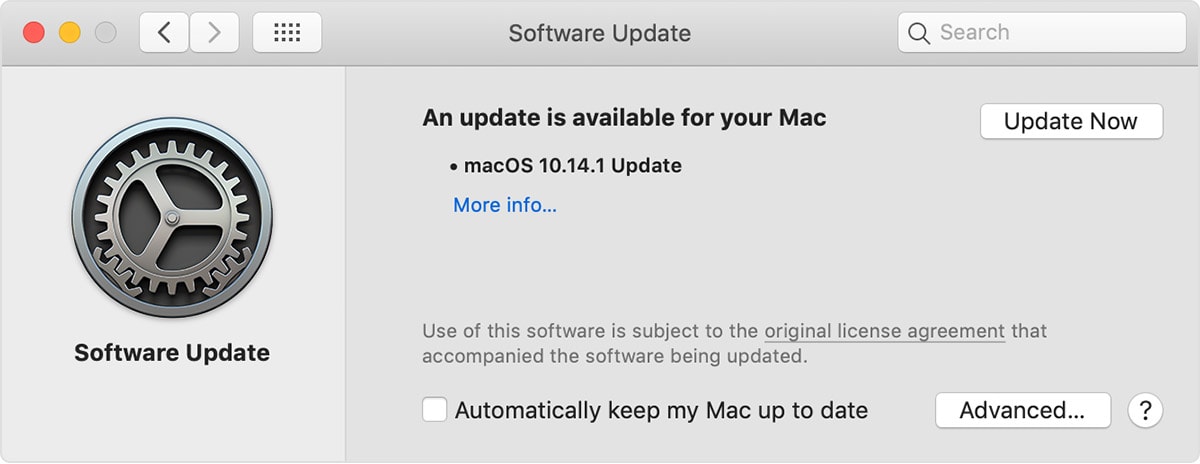
Una vez que el programa esté totalmente actualizado, asegúrate de que las aplicaciones también lo estén.
Método 2. Limpia los archivos pesados e innecesarios:
Al eliminar los archivos que son pesados e inútiles, puedes mejorar el rendimiento de tu sistema. De esta manera no tendrás que preocuparte por desfragmentar el disco de la Mac. Sigue los pasos a continuación para eliminar los archivos de sobra.
- Abre la unidad que deseas buscar y abre la ventana de búsqueda.
- Haz clic en el icono "+" en la parte inferior del botón Guardar y personaliza el tamaño del archivo que deseas buscar. Puedes decirle a la Mac que busque los archivos utilizando la columna "Mayor que" para encontrar los archivos que ocupan el máximo espacio.
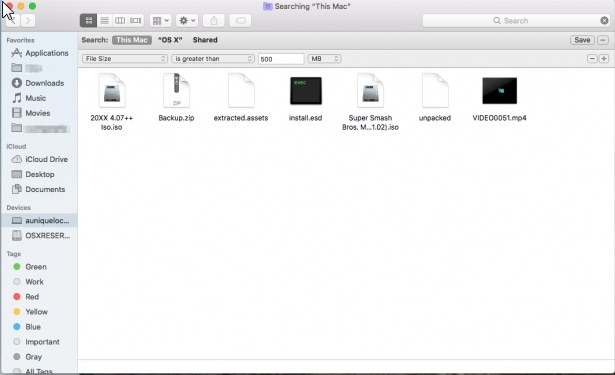
- Una vez que los resultados aparecen en la pantalla, puedes seleccionar los archivos que no necesitas. Haz clic con el botón derecho en el archivo para moverlo a la papelera o haz clic en el icono de la papelera en el Dock. Asegúrate de vaciar la papelera.
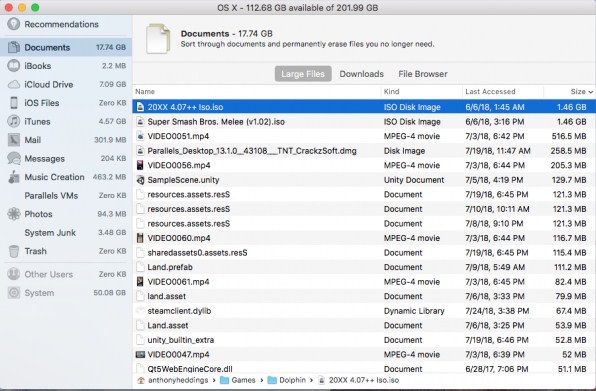
Método 3. Arrancar la Mac en modo seguro:
Otra forma de eliminar el problema de rendimiento y evitar la desfragmentación en la Mac es arrancar el sistema en Modo Seguro. De esta manera, ninguna aplicación adicional se ejecutará automáticamente y también se borrarán los archivos de la caché.
- Reinicia tu Mac e inmediatamente mantén pulsada la tecla Shift hasta que aparezca el logotipo de Apple en la pantalla.
- Puedes soltar la tecla Shift cuando veas la ventana de inicio de sesión. Es posible que tengas que iniciar sesión dos veces, una para desbloquear el disco de inicio y la segunda para iniciar sesión en el Finder.
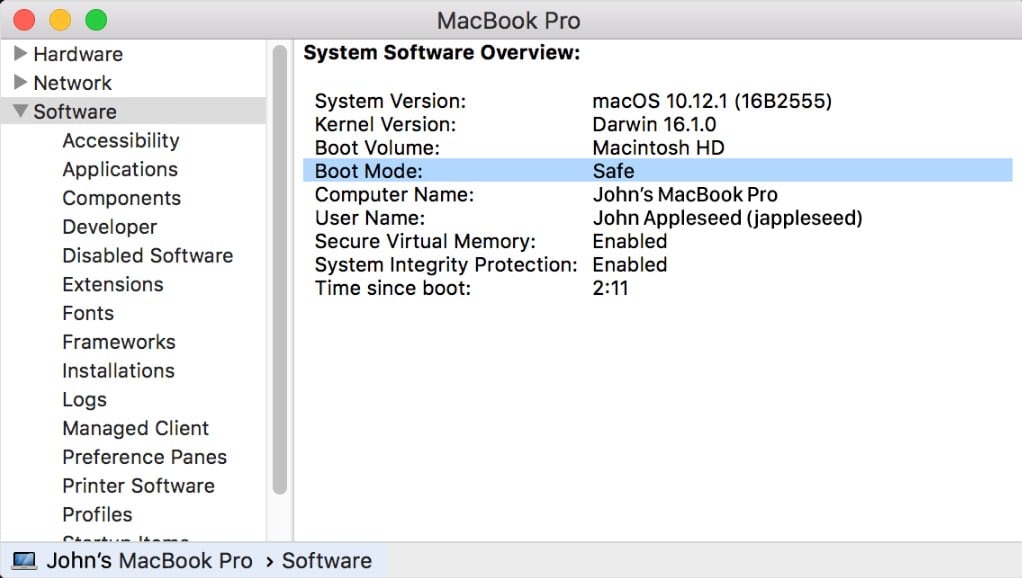
El modo seguro eliminará la caché o el problema de los directorios al arrancar y te quedará espacio suficiente en tu Mac. Para salir del modo seguro, sólo tienes que reiniciar el Mac sin pulsar ninguna tecla adicional.
Parte 5. Más Consejos para Acelerar la Mac:
A medida que vayas limpiando la Mac, la necesidad de desfragmentar el sistema operativo disminuirá y el sistema empezará a funcionar sin problemas. Es probable que tu sistema funcione bien ahora. Pero aquí hay algunos consejos adicionales que acelerarán la Mac:
- Actualiza el software con regularidad, ya que la mayoría de los problemas se deben al uso del software obsoleto. La actualización del sistema también corregirá los errores y otras razones que están disminuyendo el rendimiento de la Mac.
- Evita que los programas se inicien automáticamente al encender la Mac. Hay muchas aplicaciones que se ejecutan en segundo plano. Por lo tanto, es necesario filtrar la lista para liberar recursos y asegurarte de que no ocupan espacio extra.
- Descarga los datos antiguos que están almacenados en servidores en línea o en unidades externas para hacer espacio para los nuevos archivos.
- Limpiar regularmente: Además del sistema, hay que limpiar la Papelera. Aunque los archivos se eliminen de la Mac, el espacio lo ocupa la papelera. Por lo tanto, tendrás que vaciar la papelera con más frecuencia.
- Actualiza la RAM: Esta solución no te ayudará a evitar la fragmentación, pero mejorará el rendimiento del sistema.
Conclusión:
Entonces, ahora cuando alguien te pregunte si puedes desfragmentar una Mac, ya sabes que puedes decir que sí. Con todos los detalles que tienes ahora, puedes resolver fácilmente los problemas de rendimiento de tu Mac. Y si de alguna manera durante la limpieza o desfragmentación de la Mac con herramientas de terceros, los datos se eliminan, entonces Recoverit Data Recovery puede ayudarte a recuperar los archivos eliminados. Comparte la guía con tus amigos y familiares para que conozcan las formas fáciles de mantener el sistema de la Mac.
Soluciones para Mac
- Recuperar datos de Mac
- 1.Recuperar papelera de Mac
- 2.Recuperar datos de Mac gratis
- 3.Recuperar disco muerto en Mac
- 4.Recuperar Excel eliminados en Mac
- Reparar tu mac
- 1.MP4 no se puede reproducir en Mac
- 2.Expandir archivo Zip en Mac
- 3.Reproducir MKV en Mac
- 4.Mac no se actualiza
- Eliminar datos de mac
- 1.Recuperar correos electrónicos eliminados de Mac
- 2.Eliminar archivos que no se pueden eliminar en Mac
- 3.Recuperar el historial eliminado en Mac
- 4.Recuperar carpetas eliminados en Mac
- Consejos para Mac




Alfonso Cervera
staff Editor